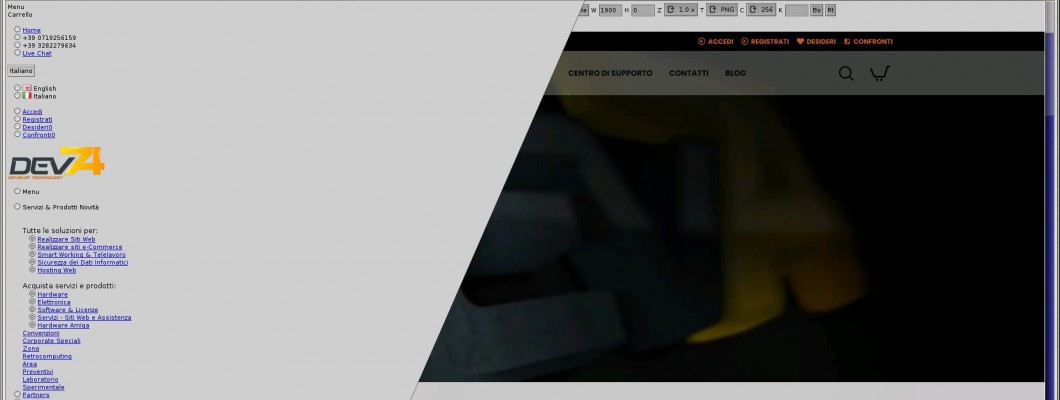
Ecco una soluzione che ci permetterebbe di visualizzare qualsiasi moderno sito web sui browser Amiga e non solo, che non supportano le recenti tecnologie CSS ecc. Ovviamente tale soluzione ha un ottimo impatto visivo e consente una discreta velocità di resa anche quando si visualizzano siti particolarmente complessi, tuttavia va detto subito che ci sono importanti limitazioni, ma come funziona ? Il Web Rendering Proxy è un servizio molto simile ad proxy che invece di restituire il codice sorgente dei siti web richiesti, restituisce una immagine png o gif del render grafico del sito web richiesto sfruttando il motore di rendering web di Google Chrome, che chiaramente deve essere installato sulla macchina designata, ma scopriamo in pratica cosa e come funziona:
- La prima cosa da fare è scaricare il pacchetto software WRP eseguibile per sistemi MS Windows, non richiede installazione e consente di avere il servizio proxy attivo sulla macchina che lo esegue a patto che vi sia gia installato anche il browser Google Chrome
- Ora basta puntare il browser del sistema vintage come IBrowse su Amiga al computer sul quale abbiamo appena installato WRP, quindi sulla barra indirizzi di IBrowse digiteremo qualcosa tipo http://cmputer-con-wrp:8080 . Non impostare questo indirizzo nel servizio proxy server presente nella configurazione del browser.
- Dovrebbe comparire una barra in alto con dei campi nei quali andremo a digitare il vero indirizzo web del sito che desideriamo visionare sul nostro Amiga quindi clicchiamo sul pulsantino Go.
A questo punto vedremo sul nostro IBrowse la rappresentazione grafica sotto forma di una immagine png corrispondente al sito richiesto ma creata da Chrome sul PC e poi subito inviata, è un po come se venisse scatta una foto al sito web renderizzato con google Chrome e quindi visualizzata su IBrowse o Aweb ecc..
- E' possibile impostare Width (Larghezza) Height (Altezza) Scale (Zoom) Colors (Quantità di colori) affinchè l'immagine sia compatibile con la risoluzione dello schermo e del browser che intendiamo usare.
- E' possibile scrollare l'immagine verticalmente con una barra di controllo interna per vedere la parte restante ma se si omette il parametro relativo alla dimensione verticale in pixel l'immagine renderizzata avrà la dimensione verticale massima necessaria e sara cosi possibile usare direttamente il controllo verticale sulla barra laterale del browser come se si trattasse di una normale pagina web.
- Chiaramente per tornare ad una pagina precedente va usato il pulsantino interno Bk e non il controllo del browser.
- Si consiglia di scegliere sempre il formato PNG se supportato dal browser, per il rendering dell'immagine piuttosto che il GIF perchè il formato png risulta piu veloce e richiede meno risorse sia lato client sia lato server.
- E possibile ricaricare la pagina con conseguente rigenerazione del render grafico o interrompere l'iperazione con i pulsanti di controllo Re (Reload) e St (Stop), è anche possibile inviare stringhe di testo inserendole sul campo K dove saranno cosi aggiunte al link cliccando sul pulsante Go, anche se francamente non si comprende bene fino a che punto questa funzione possa essere utile in una navigazione di questo tipo.
Di sicuro vedere siti web perfetti con WRP su IBrowse / AWeb / Voyager è bello anche se purtroppo con tutte le limitazioni del caso, infatti con questo sistema l'interazione si ferma ai soli link con esclusione totale dei campi di testo e quindi di qualsiasi form.


Lascia un commento